Home /
AppLovin
/
Mediación Android SDK AppLovin
/
Configurar un bloque de anuncios (ad unit) en AppLovin
Mediación Android SDK AppLovin
Configurar un bloque de anuncios (ad unit) en AppLovin
Una vez creada la nueva Custom Network, debes configurar los bloques de anuncio (ad units) para que las aplicaciones puedan recibir tráfico. Para ello, dirígete al apartado Max > Manage > Ad Units. Una vez ahí, podrás crear un nuevo bloque de anuncios (ad unit) o editar anteriores según te convenga. Por último, dirigete a la sección de las Custom Network y activa la red de Tappx.
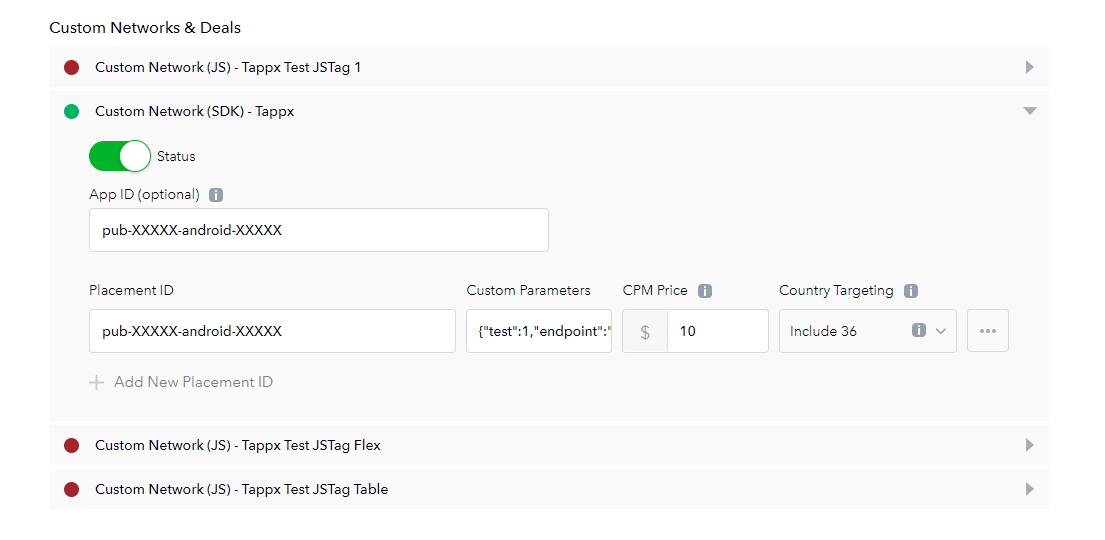
Completa la información relativa a Tappx:
- App ID: Este es un valor opcional (recomendamos poner la tappxkey).
- Placement ID: Aquí debes incluir la tappxkey.
- CutomParameters: Aquí puedes incorporar un JSON con información adicional de Tappx. Solo debe ser completado bajo indicación del servicio técnico de Tappx.
Si has seguido los pasos anteriores, tu bloque de anuncios (ad unit) se habrá creado satisfactoriamente. Los cambios en el dashboard pueden necesitar tiempo para actualizarse en las aplicaciones.
Tappx © 2024